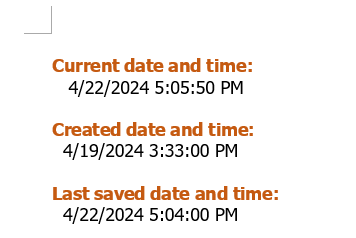Word に現在の日付と時刻をすばやく挿入する – (簡単なトリック)
Microsoft Word で文書を作成および管理する場合、現在の日付と時刻を挿入できる機能が特に重要です。この機能は、記録の正確性と文書の信頼性を保証するだけでなく、自動更新されるタイムスタンプにより、文書を開いたり印刷したりするたびに最新の情報を反映します。次のガイドでは、Word 文書に現在の日付と時刻、作成日、最終保存日を挿入する方法を詳しく説明します。
Word 文書に現在の日付と時刻を挿入する
ビジネス文書、個人的な手紙、学術論文のいずれに取り組んでいる場合でも、日付と時刻を自動的に挿入および更新する方法を理解すると、生産性が向上し、文書が最新であることを確認できます。このセクションでは、キーボード ショートカット、リボン、数式フィールドの使用など、Word に現在の日付と時刻を挿入するいくつかの方法を説明します。
ショートカット キーを使用して現在の日付と時刻を挿入します
速度と利便性のためにキーボード ショートカットを好む人のために、Microsoft Word にはクイック キーの組み合わせが用意されています。日付または時刻を挿入するための次のショートカットは、ドキュメントが再度開かれるたびに自動的に更新される動的フィールドを作成します。
● 現在の日付を挿入するには:
イベント Alt+Shift+D キー。 ( 他の キーと シフト キーを同時に押して、 D キー)日付を手動で更新するには、 をクリックします。 アップデイト またはプレス F9 キー。
● 現在時刻を挿入するには:
イベント Alt+Shift+T キー。 ( 他の キーと シフト キーを同時に押して、 T キー)時刻を更新するには、フィールドを選択して を押します。 F9 キー。
「日付と時刻」オプションを使用して現在の日付と時刻を挿入します
グラフィカル インターフェイスを使用したい場合は、Word のリボンを使用して日付と時刻を簡単に挿入できます。
- 日付または時刻を挿入する場所にカーソルを置きます。
- に行きます インセット リボンのタブをクリックします。そして、 テキスト グループ、をクリックします 日付と時刻、スクリーンショットを参照してください:

- 日付と時刻 ダイアログボックス:
- 希望の日付と時刻の形式を選択します。 利用可能なフォーマット リストボックス。 (日付、時刻、またはその両方を表示する形式など、さまざまな形式から選択できます。)
- チェック 自動的に更新 必要に応じてチェックボックスをオンにします。 (選択されていない場合、日付は静的テキストとして挿入され、変更されません。選択されている場合、日付または時刻は動的フィールドとなり、文書が開かれるたびに現在の日付または時刻に自動的に更新されます。)
- 次に、をクリックします。 OK

これで、指定した場所に日付と時刻が挿入されます。
数式フィールドを使用して現在の日付と時刻を挿入する
特定の条件に基づいて動的な日付や時刻を必要としたり、計算を実行したりする必要がある上級ユーザーにとっては、数式フィールドの使用が理想的です。
- 日付または時刻を表示したい場所にカーソルを置きます。
- イベント Ctrlキー+ F9 数式フィールドを入力するために必要な中括弧を挿入します。 { } が表示され、フィールド コードにいることが示されます。スクリーンショットを参照してください:

- 中括弧内に、必要な次のコードを入力します。
- 現在の日付を挿入するには:
日付 \@ "dd-MMM-yyyy" - 現在の時刻を挿入するには:
時間 \@ "hh:mm:ss" - 現在の日付と時刻を挿入するには:
DATE \@ "dd-MMM-yyyy hh:mm:ss am/pm"
- 現在の日付を挿入するには:
- コードを入力したら、 を押します F9 キーを押してフィールドを更新し、日付または時刻を表示します。

- 数式フィールド方式を使用すると、柔軟性が向上します。前述の式では、「MMM」は月の完全名、「dd」は日、「yyyy」は年を 4 桁の形式で表します。必要に応じて日付形式を変更できます。
- 数式フィールドを使用して生成される日付または時刻は動的です。更新するには、表示された日付または時刻を選択し、 F9 キーを押して更新します。
現在の日付と時刻をヘッダーまたはフッターに挿入します
もう 1 つの方法は、Word 文書のヘッダーまたはフッターに現在の日付を追加することです。これにより、上部または下部に関係なく、すべてのページに日付が表示されます。現在の日付をドキュメントのヘッダーまたはフッターに正常に挿入する手順は次のとおりです。
- ヘッダーまたはフッターに現在の日付または時刻を挿入する Word 文書を開きます。
- に移動します インセット リボンのタブ。クリック ヘッダ or フッター、その後、選択し ヘッダーを編集 or 編集フッター、スクリーンショットを参照してください:

- ヘッダーまたはフッター セクションを開いた状態で、日付または時刻を表示したい場所にカーソルを置きます。下 ヘッダーとフッター タブをクリックします。 日付と時刻、スクリーンショットを参照してください:

- 日付と時刻 ダイアログボックス:
- ドキュメントのニーズに合った形式を選択してください。 (日付、時刻、またはその両方を表示する形式など、さまざまな形式から選択できます。)
- チェック 自動的に更新 必要に応じてボックスをオンにします。 (選択されていない場合、日付は静的テキストとして挿入され、変更されません。選択されている場合、日付または時刻は動的フィールドとなり、文書が開かれるたびに現在の日付または時刻に自動的に更新されます。)
- 最後に、 OK

- 日付と時刻を挿入して書式設定した後、ヘッダーまたはフッター領域の外側をダブルクリックして閉じます。

特定のタイプの日付フィールドを挿入します (日付の作成、日付の保存、日付の印刷)
作成日、保存日、印刷日などの特定の日付フィールドを Word 文書に組み込むと、文書履歴が明確に自動的に更新され、文書管理が大幅に改善されます。このセクションでは、これらの特定の日付フィールドを Word 文書に挿入する方法の包括的な概要を説明します。
- 日付を挿入する場所にカーソルを置きます。に行きます インセット リボンのタブをクリックし、 クイックパーツ > フィールド。 スクリーンショットを参照してください:

- フィールド ダイアログボックスで、次の操作を行ってください。
- カテゴリー ドロップダウン、選択 日付と時刻 オプションを選択します。
- フィールド 名前リストボックスで、挿入する日付のタイプを選択します。
- 次に、目的の日付形式を 日付形式 オプション。
- 最後に、 OK ボタン。

- 特定の種類の日付が一度に挿入されます。
- 日付を作成します。: ドキュメントが最初に作成された日付を挿入します。
- 保存日: ドキュメントが最後に保存された日付を挿入します。日付はドキュメントが保存されるたびに更新されます。
- 印刷日:文書を印刷した日付を挿入します。この日付は、ドキュメントが印刷されるたびに更新されます。
Kutools for Wordを使用してドキュメントをデジタルポータルに変換します
ドキュメント作成の合理化とデジタル インタラクションのレイヤーの追加が、かつてないほど簡単になりました。 Kutools for Wordを選択します。 QRコード Kutools の機能を使用すると、ユーザーはカスタマイズ可能な QR コードを Word 文書の任意の部分に簡単に挿入できます。このツールは、読者を Web サイトや特別オファーなどに直接接続するのに最適で、ドキュメントの実用性と対話性を強化します。情報を共有するだけではありません。それをより広い世界への入り口にします。 Kutools for Wordのシンプルさを取り入れて、今すぐプロフェッショナルなドキュメントを向上させましょう.
関連記事:
- Wordで列間に行を挿入する
- Word文書では、テキストコンテンツを複数の列にすばやく設定できますが、次のスクリーンショットのように、列の間に縦線を挿入してコンテンツをきれいに見せたい場合があります。 Word文書でこの仕事をどのように終えることができますか?
- 同じサイズの複数の画像を Word に挿入する
- 通常、Word文書には、元のサイズの複数の画像を一度に挿入できます。 場合によっては、挿入時にこれらの画像を同じサイズに配置する必要があります。 この記事では、Word文書に同じサイズの複数の画像を挿入する方法について説明します。
- Word でテキスト上に行を挿入または配置します
- Word文書では、単語や文に下線をすばやく簡単に挿入できますが、テキストの上または上に行を挿入しようとしたことがありますか? この記事では、Word文書のテキストの上にバーまたは行を配置する方法について説明します。
- Word の表に色分けされたドロップダウン リストを挿入する
- Word文書にテーブルがあり、テーブルの列に色分けされたドロップダウンリストを挿入するとします。 これは、ドロップダウンからXNUMXつのオプションを選択するとセルの色が赤になり、ドロップダウンで別のオプションを選択するとセルの色が次のスクリーンショットのように緑になることを意味します。 Word文書でこの仕事をどのように解決できますか?
最高のオフィス生産性向上ツール
Kutools for Word - Over で単語体験を向上させましょう 100 注目すべき機能!
🤖 Kutools AI アシスタント: AI であなたの文章を変革します - コンテンツを生成する / テキストを書き換える / 文書を要約する / 情報のお問い合わせ 文書に基づいて、すべて Word 内で
📘 ドキュメントマスタリー: 分割ページ / ドキュメントをマージする / 選択内容をさまざまな形式でエクスポート (PDF/TXT/DOC/HTML...) / PDFへの一括変換 / ページを画像としてエクスポート / 複数のファイルを一度に印刷する...
✏ コンテンツ編集: バッチ検索と置換 複数のファイルにわたる / すべての画像のサイズを変更する / テーブルの行と列を転置する / 表をテキストに変換...
🧹 楽にお掃除:振り払って 余分なスペース / セクションブレーク / すべてのヘッダー / テキストボックス / ハイパーリンク / その他の取り外しツールについては、当社の Web サイトをご覧ください。 グループを削除...
➕ クリエイティブインサート:挿入 千の区切り文字 / チェックボックス / ラジオボタン / QRコード / バーコード / 斜線テーブル / 方程式のキャプション / 画像キャプション / テーブルキャプション / 複数の写真 / 詳細については、 グループを挿入...
🔍 正確な選択: ピンポイント 特定のページ / テーブル / シェイプ / 見出し段落 / ナビゲーションを強化する 他には? 機能の選択...
⭐ スターの強化: あらゆる場所に素早く移動 / 繰り返しのテキストを自動挿入 / ドキュメントウィンドウをシームレスに切り替える / 11 変換ツール...